فتوشاپ به عنوان یکی از جذابترین نرمافزارهای گرافیکی کاربرد بسیاری در طراحی و ویرایش تصاویر دارد. همان طور که میدانید فیلترهای فتوشاپ یکی از قدرتمندترین بخشها برای تغییرات و اصلاح عکسهاست. همچنین امکان ایجاد بافتهای مختلفی را به شما میدهد تا اگر میخواهید تصویر یا بنری را از پایه طراحی کنید، کارتان سادهتر شود. در بخش اول آشنایی با فیلترها در فتوشاپ، در مورد گالری فیلترها Filter gallery و فیلتر Noise خواندیم. در بخش دوم، میخواهیم تعدادی از فیلترهای ساده و پرکاربرد دیگر را به شما معرفی کنیم.
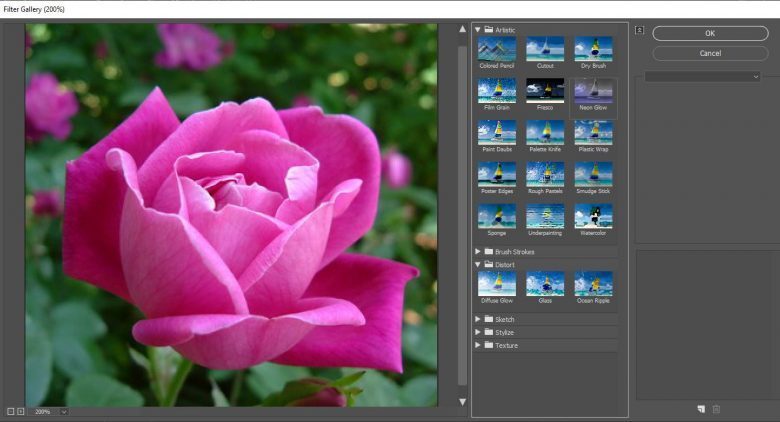
فیلتر Sharpen
برای اصلاح نواقص عکس معمولا فیلتر شارپن کاربرد دارد. شما به هنگام کار با یک تصویر مبهم با افزایش کنتراست مابین پیکسلها میتوانید از فیلتر شارپن برای روشن کردن و اصلاح لبهها استفاده کنید.
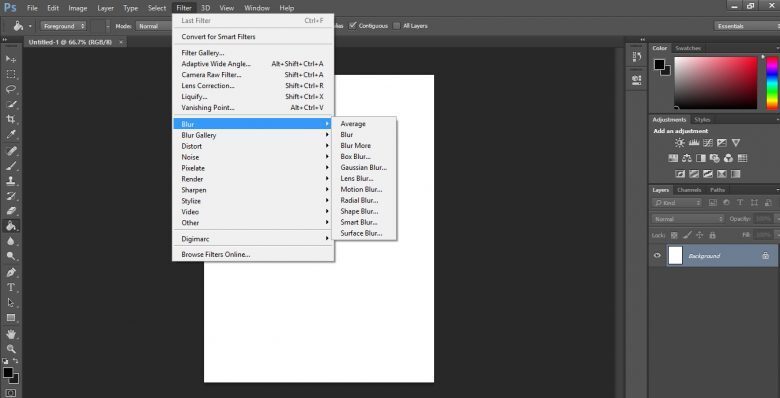
فیلتر blur
فیلترهای blur یا همان تاری، یکی از کاربردیترین فیلترهای فتوشاپ هستند که انواع بسیار دارد. سه نوع جدیدتر آن به صورت زیر است:
- فیلتر Iris Blur : این نوع فیلر سایه و عمق را از وسط تصویر به طرف بیرون ایجاد میکند و کنارهها ماتتر و مبهم دیده میشوند.
- فیلتر Field Blur : در این نوع هر جایی از تصویر را که بخواهیم بلوری میکنیم. به این صورت که در وسط تصویر، دایرهای وجود دارد که با جابه جا کردن آن ناحیهای را که میخواهیم بلور کنیم، مشخصی میشود. همچنین به دور آن، یک کنترل دیگر وجود دارد که با کم و زیاد کردنش مقدار بلور را بیشتر یا کمتر میکنیم.
- فیلتر Tilt Shift: این فیلتر به حالت خطکشی شده و در راستای خط افقی مقداری از تصویر را که انتخاب کنیم مات میکند.
قبل از کار با هر یک از این سه بلور بهتر است ابتدا با استفاده از دکمههای ctrl+j، یک کپی از لایه موردنظر بگیریم. چرا که نمیتوانیم ابتدا لایه را به smart object تبدیل کنیم و سپس بلور را به عنوان یک smart filter بر روی آن اعمال کنیم.
فیلتر Blur در حالت ساده، بیشتر برای روتوش چهره استفاده میشود. Blur More نیز همین کار را با شدت بیشتری انجام میدهد.

فیلتر Average
بخشهای مورد نظر تصویر را با متوسط رنگهای موجود پر میکند و برای به دست آوردن تصویری یکنواخت فیلتر مناسبی است.
فیلتر Gaussian Blur
یکی از محبوبترین و قدرتمندترین فیلترهای بلور در فتوشاپ که بیشتر از همه برای گرافیستها و عکاسها جذاب است Gaussian Blur میباشد که میتواند تصویر را به صورت مه آلود دربیاورد. در این فیلتر با تنظیم مقدار radius، میزان بلور تصویر هم قابل تنظیم است.

فیلتر Box Blur
فیلتر Box Blur برای ساخت و طراحی جلوههای ویژه کاربرد دارد. قسمت مشخصی از تصویر را که میخواهید محو کنید، انتخاب و مقدار بلور همان جا را کم و زیاد کنید.
فیلتر Lens Blur
این فیلتر وقتی کاربرد دارد که بخواهیم به تصویر عمق depth of field بدهیم. به این شکل که برخی از قسمتهای تصویر، دست نخورده باقی مانده و قسمتهای دیگر بلوری و محو می شوند.
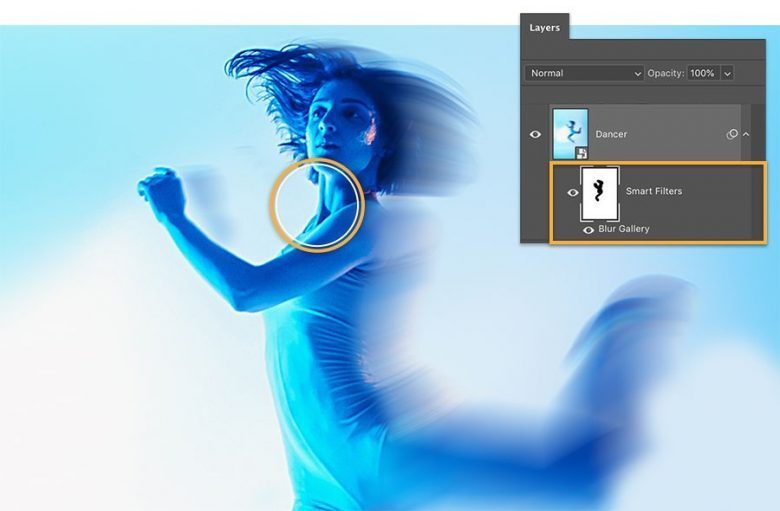
فیلتر Motion Blur
این فیلتر در فاصلهای مشخص از تصویر و در یک جهت مشخص نسبت به آن اعمال میشود. در واقع محو کردن تصویر به صورت جهت دار انجام میشود و امکان تعیین جهت و فاصله توسط ابزارها وجود دارد.
فیلتر Radial Blur
با این فیلتر امکان بزرگنمایی و حالت چرخشی که یک دوربین در هنگام گرفتن عکس دارد، وجود دارد. به این صورت که فیلتر radial blur، دو گزینه spin و zoom دارد که با انتخاب spin ، تصویر از نقطه مرکزی شروع به چرخش میکند و در حالت zoom ، حالت خطوط از مرکز تصویر به سمت بیرون خواهد بود که بلور است و یک حس ابهام و سرگیجی به انسان دست میدهد.

علاوه بر موارد بالا فیلترهای دیگری از نوع بلور با نامهای Shape Blur، Smart Blur و Surface Blur وجود دارد که کاربردهایشان تفاوتهای جزیی با یکدیگر دارند و بهتر است هر کدام از آنها را روی یک تصویر انجام دهید تا به صورت عملی شدت محوشدگی تصویر را با چشمانتان ببینید.
علاوه بر انواع فیلرهای Blur ، فیلترهای دیگر بسیاری در فتوشاپ وجود دارد که لازم است یک به یک آنها را بر روی تصویری امتحان کرده و آموزش ببینید. فیلترهای پرکاربرد شامل Pointillize، Pixelate، Mezzotint و Facet میشود که فیلتر Facet بیشتر برای ایجاد یک طرح گرافیکی شبیه به نقاشی به کار میرود.
